फिक्स ब्लेड और सोल नॉट लॉन्चिंग एरर
अनेक वस्तुओं का संग्रह / / November 28, 2021
ब्लेड एंड सोल 2016 में जारी कोरियाई मार्शल आर्ट पर आधारित एक ऑनलाइन रोल-प्लेइंग गेम है। इसे पूर्व और पश्चिम दोनों से प्रशंसा मिली है। हालाँकि, कई गेमर्स ने गेम लॉन्च करने के दौरान एक त्रुटि का अनुभव किया है। अगर आप भी इस गलती से परेशान हैं तो आप सही जगह पर हैं। यह मार्गदर्शिका कुछ त्वरित समाधानों पर चर्चा करेगी कि कैसे फिक्स ब्लेड एंड सोल नॉट लॉन्चिंग एरर.

अंतर्वस्तु
- ब्लेड और सोल नॉट लॉन्चिंग एरर को ठीक करने के 8 तरीके
- ब्लेड एंड सोल गेम क्यों लॉन्च नहीं होगा?
- विधि 1: ब्लूटूथ अक्षम करें
- विधि 2: Client.exe हटाएं
- विधि 3: गेम लॉन्चर का उपयोग करना
- विधि 4: कनेक्टिविटी समस्याओं को ठीक करने के लिए ईथरनेट केबल का उपयोग करें
- विधि 5: गेम गार्ड हटाएं
- विधि 6: विंडोज डिफेंडर सेटिंग्स को संशोधित करें
- विधि 7: BNS Buddy में मल्टी-क्लाइंट विकल्प का उपयोग करें
- विधि 8: गेम को पुनर्स्थापित करें
ब्लेड और सोल नॉट लॉन्चिंग एरर को ठीक करने के 8 तरीके
ब्लेड एंड सोल गेम क्यों लॉन्च नहीं होगा?
इसके कुछ कारण निम्नलिखित हैं: ब्लेड और आत्मा लॉन्चिंग त्रुटि:
- ब्लूटूथ समस्या
- भ्रष्ट उपयोगकर्ता विन्यास
- कनेक्टिविटी मुद्दे
- गुम Client.exe
- गेम गार्ड संघर्ष
- विंडोज डिफेंडर के साथ संघर्ष
- बीएनएस बडी मुद्दा
अब आप ब्लेड और सोल गेम के लॉन्च नहीं होने के पीछे के मुद्दों से अवगत हैं, आइए देखें कि नीचे सूचीबद्ध तरीकों से इस समस्या को कैसे हल किया जाए।
विधि 1: ब्लूटूथ अक्षम करें
मशीन पर ब्लूटूथ को अक्षम करना ब्लेड और सोल के लॉन्च न करने की त्रुटियों के लिए सबसे लोकप्रिय समाधानों में से एक है। इस दृष्टिकोण में, आपको डिवाइस मैनेजर पर जाना होगा और वहां से ब्लूटूथ को मैन्युअल रूप से अक्षम करना होगा।
1. दबाएं विंडोज + आर कुंजियाँ एक साथ खोलने के लिए Daud कमांड बॉक्स और टाइप देवएमजीएमटी.एमएससी बॉक्स में।
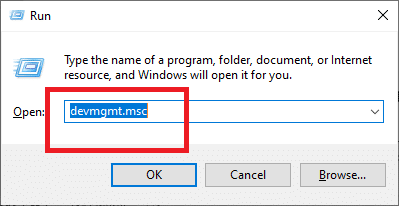
2. अंतर्गत डिवाइस मैनेजर, इसका विस्तार करें ब्लूटूथ टैब।

3. ब्लूटूथ डिवाइस पर राइट-क्लिक करें और चुनें डिवाइस अक्षम करें।

परिवर्तनों को सहेजने के लिए कंप्यूटर को पुनरारंभ करें। उसके बाद, यह देखने के लिए कि क्या यह काम करता है, ब्लेड और सोल लॉन्च करने का प्रयास करें।
विधि 2: Client.exe हटाएं
'Client.exe' ब्लेड एंड सोल का प्राथमिक लॉन्चर है। हालाँकि, यह exe फ़ाइल दूषित हो सकती है यदि गेम इंस्टॉलेशन ड्राइव को स्थानांतरित कर दिया गया है या अपूर्ण अपडेट के कारण। ब्लेड और सोल लॉन्च न करने की त्रुटि को ठीक करने के लिए client.exe को हटाने का तरीका यहां दिया गया है:
1. दबाएं विंडोज + ई खोलने के लिए कुंजियाँ फाइल ढूँढने वाला।
2. अब, खेल पर जाएं स्थापना निर्देशिका और ढूंढो Client.exe.
3. 'client.exe' फ़ाइल पर राइट-क्लिक करें और चुनें मिटाएं।
4. अब, खोलें एनसीसॉफ्ट इंस्टॉलर और पर क्लिक करें फ़ाइल मरम्मत विकल्प।
कंप्यूटर को पुनरारंभ करें और जांचें कि क्या ब्लेड और सोल लॉन्च नहीं करने की त्रुटि का समाधान किया गया है।
यह भी पढ़ें:विंडोज 10 में क्रेडेंशियल गार्ड को सक्षम या अक्षम करें
विधि 3: गेम लॉन्चर का उपयोग करना
गेम लॉन्च करने के दो तरीके हैं: या तो सीधे निष्पादन योग्य फ़ाइल से या गेम के साथ आने वाले लॉन्चर से। कुछ मौकों पर, लॉन्चर के माध्यम से गेम को लॉन्च करने से गेम को बिना किसी समस्या के तुरंत लोड किया जाता है, बजाय इसे इसकी निष्पादन योग्य फ़ाइल के माध्यम से लॉन्च करने के।
यह प्रक्रिया सैंडबॉक्स वाले वातावरण के निर्माण में खेल की अक्षमता को संबोधित करती है जिसमें यह प्रभावी ढंग से चल सकता है। लॉन्चर बिना किसी त्रुटि के सैंडबॉक्स वाले वातावरण का निर्माण करने और गेम को चलाने में सक्षम होगा। यह जांचने के लिए कि क्या यह दृष्टिकोण आपके गेम लॉन्चिंग समस्या को हल करता है,
1. के पास जाओ फ़ाइलें डाउनलोड करें गेम का।
2. इन-बिल्ट. के माध्यम से गेम को लोड करने का प्रयास करें लांचर.
विधि 4: कनेक्टिविटी समस्याओं को ठीक करने के लिए ईथरनेट केबल का उपयोग करें
एक और समाधान जो हमारे सामने आया वह है लैपटॉप या पीसी को सीधे ईथरनेट केबल से जोड़ना। यह फिक्स गेम में एक बग के कारण समस्या का समाधान करता है जो गेम को इंटरनेट तक पहुंचने नहीं देता है वाईफाई पर। बस सुनिश्चित करें कि आपका वाई-फाई और मशीन से जुड़े अन्य सभी इंटरनेट उपकरण चालू हैं बंद। अब, जांचें कि क्या आप ब्लेड को ठीक करने में सक्षम हैं और आत्मा ने त्रुटि लॉन्च नहीं की है।
यह भी पढ़ें:विंडोज 10 में काम नहीं कर रहा ईथरनेट ठीक करें [हल]
विधि 5: गेम गार्ड हटाएं
ब्लेड और सोल गेम गार्ड को एक एंटी-चीट टूल के रूप में उपयोग करते हैं ताकि यह सुनिश्चित किया जा सके कि खिलाड़ी गेम खेलते समय किसी भी मॉड या हैक का उपयोग न करें। गेम गार्ड के कारण ब्लेड और सोल को लॉन्च न करने की समस्या को ठीक करने के लिए:
1. खेल पर नेविगेट करें स्थापना फ़ोल्डर।
2. हटाएं गेम गार्ड फ़ोल्डर पूरी तरह से।
एक बार हो जाने के बाद, पीसी को पुनरारंभ करना सुनिश्चित करें। ब्लेड एंड सोल लॉन्च न करने की समस्या का समाधान किया जाना चाहिए।
विधि 6: विंडोज डिफेंडर सेटिंग्स को संशोधित करें
एक और मुद्दा जो कई खिलाड़ियों का सामना करता है वह यह है कि गेम विंडोज डिफेंडर द्वारा अवरुद्ध है। ब्लेड और सोल के साथ समस्या यह हो सकती है कि इसे विंडोज डिफेंडर द्वारा अवरुद्ध किया जा रहा है, भले ही यह एक वैध कार्यक्रम हो। जैसा कि नीचे बताया गया है, आपको विंडोज डिफेंडर कॉन्फ़िगरेशन को समायोजित करने की आवश्यकता होगी:
1. खुल जाना समायोजन अपने कंप्यूटर पर, दबाएं विंडोज + आई एक साथ चाबियां।
2. चुनते हैं अद्यतन और सुरक्षा में समायोजन खिड़की।

3. बाईं ओर के मेनू से चुनें विंडोज सुरक्षा.
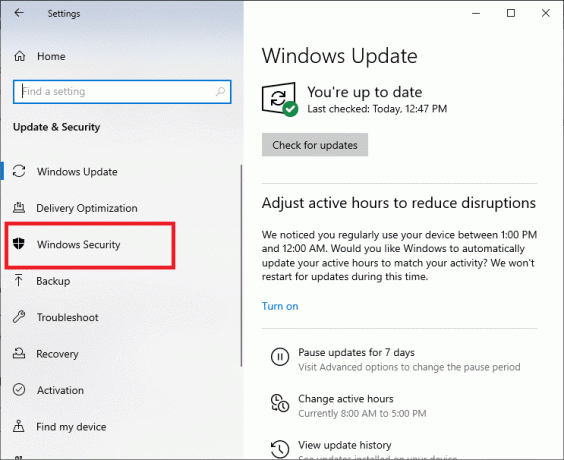
4. पर क्लिक करें ऐप और ब्राउज़र नियंत्रण और दिए गए सभी विकल्पों को बंद कर दें।

5. अगला, पर क्लिक करें शोषण संरक्षणसमायोजन।
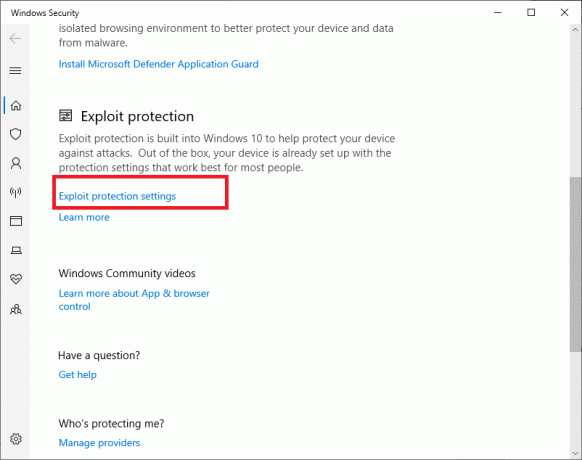
6. अभी, अक्षम करना सिस्टम सेटिंग्स के तहत सभी विकल्प।

परिवर्तनों को सहेजने के लिए कंप्यूटर को पुनरारंभ करें। आपके गेम को अब आपके ऑपरेटिंग सिस्टम के लिए खतरे के रूप में चिह्नित और अवरुद्ध नहीं किया जाना चाहिए।
यह भी पढ़ें:फिक्स विंडोज डिफेंडर चालू नहीं कर सकता
विधि 7: BNS Buddy में मल्टी-क्लाइंट विकल्प का उपयोग करें
बहुत से लोग अपने गेम FPS को बेहतर बनाने के लिए BNS दोस्त का उपयोग करते हैं, कस्टम मोड का उपयोग करते हैं, और इसी तरह। मल्टी-क्लाइंट सिस्टम को सक्षम करना एक और समाधान है जिसे हमने ब्लेड और सोल लॉन्चिंग त्रुटि को ठीक करने के लिए खोजा है।
1. पर जाए बीएनएस दोस्त अपने कंप्यूटर पर फिर उस पर राइट-क्लिक करें।
2. को चुनिए व्यवस्थापक के रूप में चलाओ विकल्प।
3. पुष्टि करना कि ब्लेड और सोल बीएनएस बडी से जुड़े हुए हैं।
4. सक्षम करें बहु-ग्राहक सुविधा तथा प्रक्षेपण बीएनएस दोस्त के साथ खेल।
विधि 8: गेम को पुनर्स्थापित करें
यदि त्रुटि अनसुलझी रहती है, तो इसका मतलब है कि गेम इंस्टॉलेशन फ़ाइलों में कोई समस्या है, जो भ्रष्ट या अपूर्ण हो सकती है। यह आपको गेम शुरू करने से रोक सकता है। इसलिए, एक ताजा और उचित स्थापना से मदद मिलनी चाहिए। ब्लेड और सोल को फिर से स्थापित करने के चरण यहां दिए गए हैं:
1. दबाएं विंडोज + आर कुंजियाँ एक साथ खोलने के लिए Daud कमांड बॉक्स।
2. प्रकार एक ppwiz.cpl बॉक्स में और दबाएं उद्यमों और संबंधित गतिविधियोंआर।

3. ढूंढें ब्लेड और आत्मा एप्लिकेशन मैनेजर में। स्थापना रद्द करें उस पर राइट क्लिक करके।
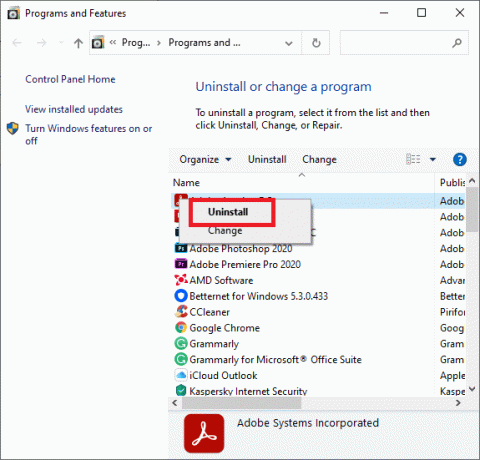
4. अब ब्लेड एंड सोल की आधिकारिक वेबसाइट पर जाने के लिए डाउनलोड यह।
5. के बाद अपने कंप्यूटर को पुनरारंभ करें इंस्टालेशन गेम का।
अब आप त्रुटि रहित गेमप्ले का आनंद ले सकेंगे।
अनुशंसित:
- विंडोज 10 में विंडोज डिफेंडर को स्थायी रूप से अक्षम करें
- विंडोज डिफेंडर फ़ायरवॉल को सक्रिय करने में असमर्थ को ठीक करें
- फिक्स लीग ऑफ लीजेंड्स स्लो डाउनलोड प्रॉब्लम
- स्टीम स्टोर को कैसे ठीक करें लोड नहीं हो रहा है त्रुटि
हमें उम्मीद है कि यह मार्गदर्शिका मददगार थी और आप करने में सक्षम थे फिक्स ब्लेड एंड सोल नॉट लॉन्चिंग एरर। यदि आपके पास इस लेख के संबंध में कोई प्रश्न / टिप्पणी है, तो बेझिझक उन्हें टिप्पणी अनुभाग में छोड़ दें।



